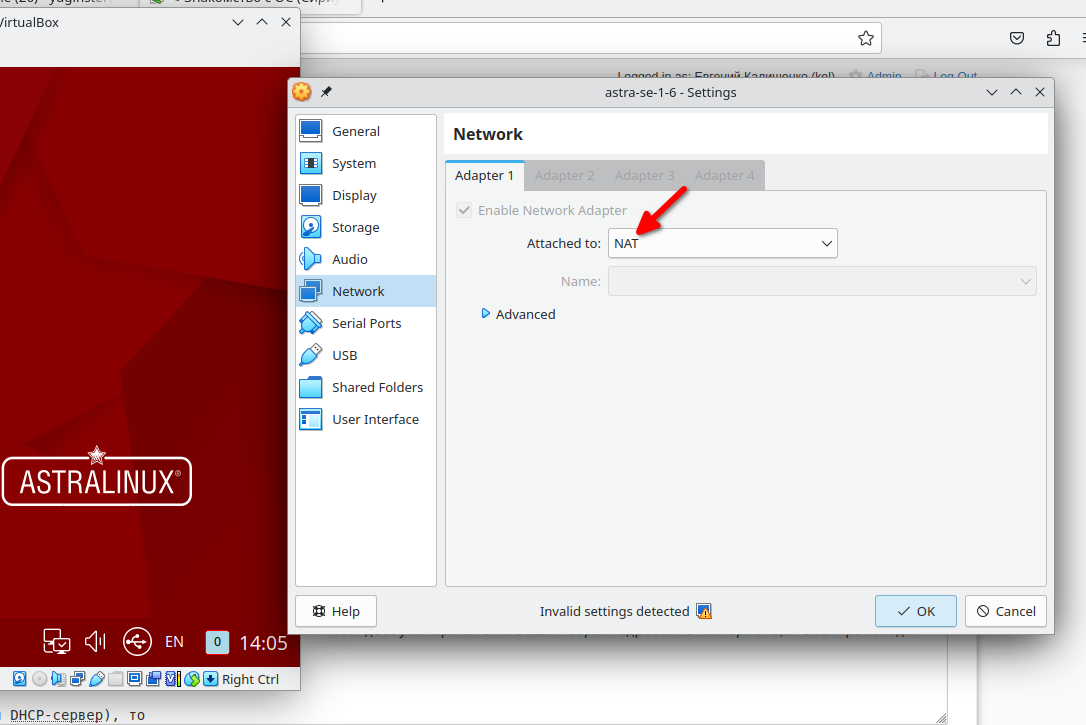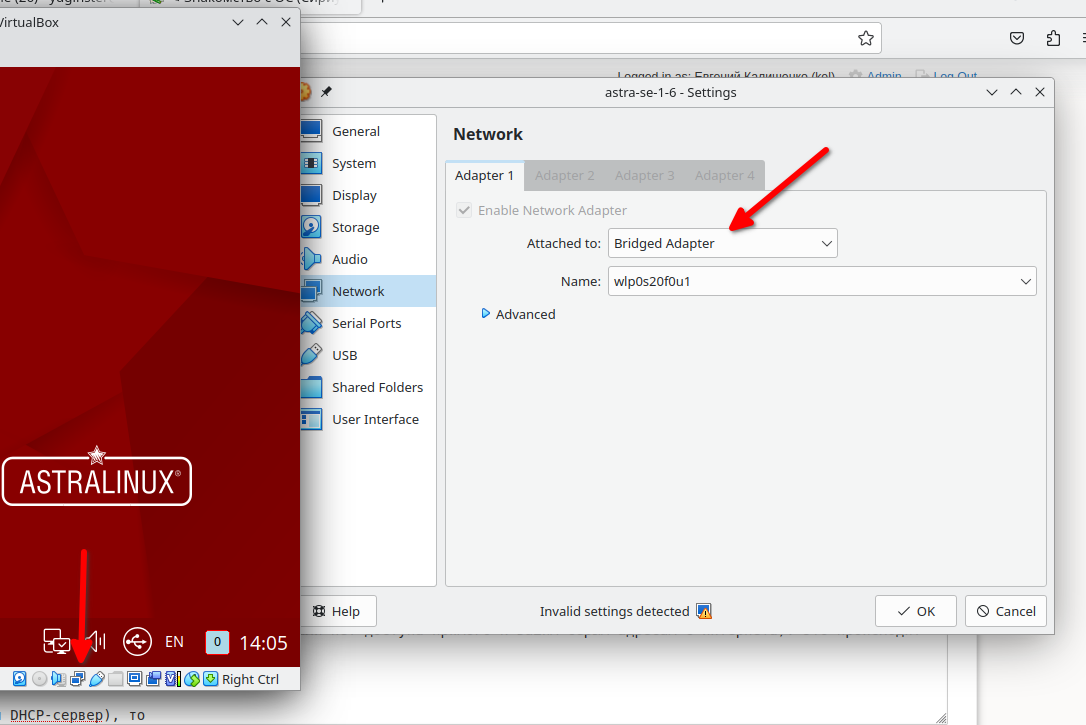Table of Contents
Знакомство с ОС (Сириус)
Установка / настройка ОС
Для комфортной работы необходимо иметь локально или на виртуальной машине установленный дистрибутив Linux (какой - не принципиально, примеру будут на Fedora 36) или Mac OS (если вы достаточно хорошо владеете этой ОС)
Инструкция по настройке ОС в виртуальной машине
- Ставим VirtualBox
- Качаем образ жёсткого диска Fedora 39 с osboxes (workstation вариант, если долго качается - по внутреннему адресу в сети Сириуса ftp://10.82.238.43 и скачать образ оттуда)
- Разархивируем полученное куда угодно
- Создаём виртуальную машину с указанием скачанного диска как имеющегося жёсткого (выделим хотя бы пару Гб RAM и пару ядер)
- Запускаем
- Создаём своего пользователя
- Через виртуальную клавиатуру VirtualBox посылаем Ctrl-Alt-F2
- Логинимся под единственным пользователем osboxes.org (пароль такой же)
- Набираем
sudo useradd <ваш пользователь>
- Набираем
sudo passwd <ваш пароль>
- Через виртуальную клавиатуру VirtualBox посылаем Ctrl-Alt-F1
- Заходим под новым пользователем
- [Опционально] Обновляем ОС до последних версий пакетов:
- Через виртуальную клавиатуру VirtualBox посылаем Ctrl-Alt-F2
- Логинимся под единственным пользователем osboxes.org (пароль такой же)
- Набираем
sudo dnf update
- Вводим пароль и ждём обновления (~20 минут)
- Перезагружаемся
sudo reboot
Настройка сети в виртуальной машине
По умолчанию после запуска виртуалки в VirtualBox, он формирует локальную сеть на вашей машине и выдаёт IP-адреса виртуалкам именно из неё, например адреса типа 10.0.2.15. Таким образом, у виртуалки будет доступ в сеть Сириуса, но из сети Сириуса доступа к ней не будет (потому же, почему мы разбирали нет доступа прямого к вашим серым адресам с интернета). Это происходит потому, что выбран вот такой тип сети в виртуальной машине:
Чтобы подключить виртуальную машину к сети Сириуса напрямую и получить прямой адрес - нужно выбрать соединени типа “Мост” и перезагрузить виртуалку:
Замена типа сети на мост и получение IP-адреса от централизованного сервера (называется DHCP-сервер) работает сейчас точно в сети кампуса (Sirius). В ести школы (Sirius-school) такое получение пока блокируется - ничего страшного, с этим пока ничего делать не надо :) Можно ли оставлять тип сети NAT - можно, это не страшно, интернет и всё такое будет работать